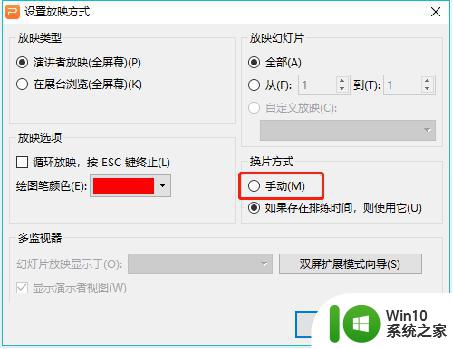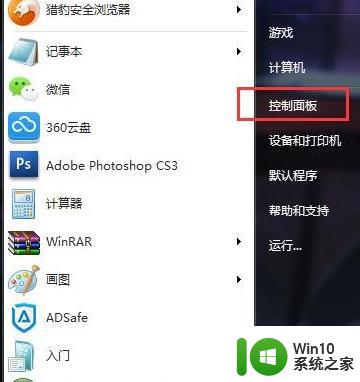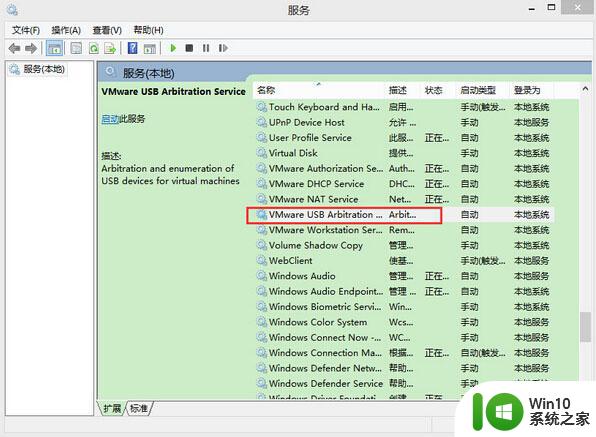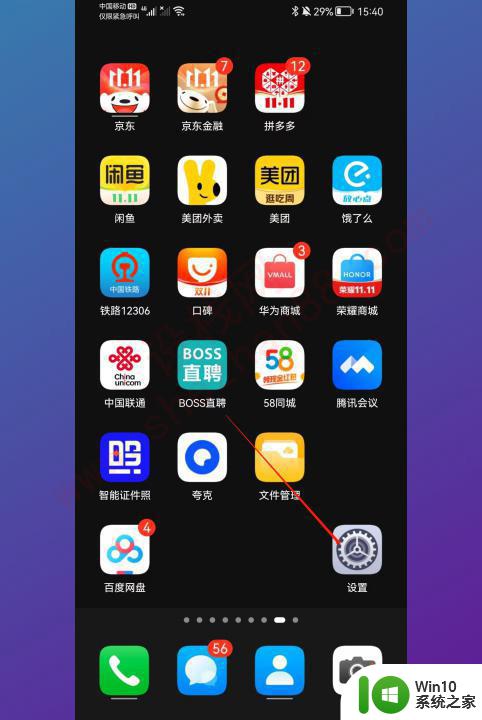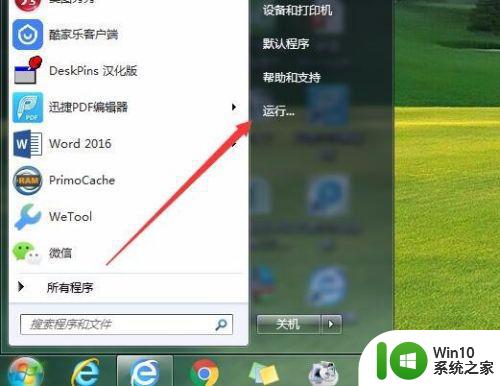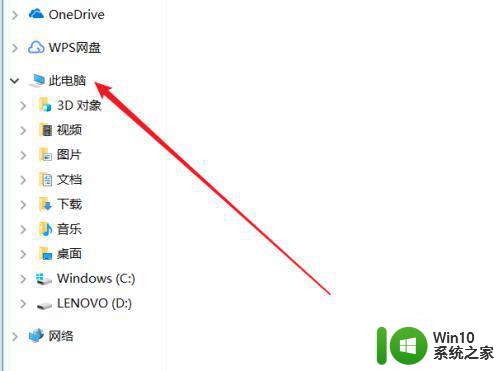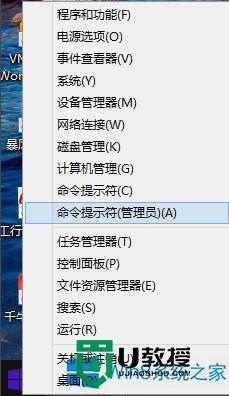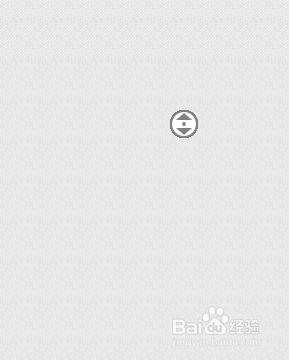vmvirtualbox鼠标 如何在VirtualBox中设置鼠标在物理机和虚拟机之间切换
更新时间:2023-12-11 12:55:54作者:jiang
VirtualBox是一款强大的虚拟机软件,它可以在物理机上创建和运行多个虚拟操作系统,在使用虚拟机时,很多人可能会遇到一个问题:如何在物理机和虚拟机之间灵活切换鼠标?幸运的是VirtualBox提供了一个简单而有效的解决方案,即通过vmvirtualbox鼠标设置来实现鼠标的切换。通过合理配置,我们可以轻松地在物理机和虚拟机之间自由切换鼠标,提高工作效率。接下来我们将详细介绍如何进行设置。
具体方法:
1.在运行的虚拟机上点击“管理”——“全局设定”。
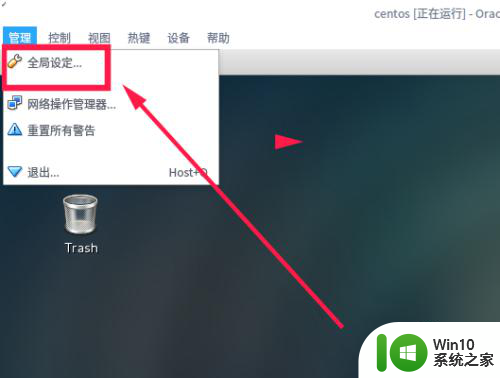
2.在“全局设定”中选择“热键”,会看到如下图所示的内容。默认使用右ctrl键让鼠标离开虚拟机。
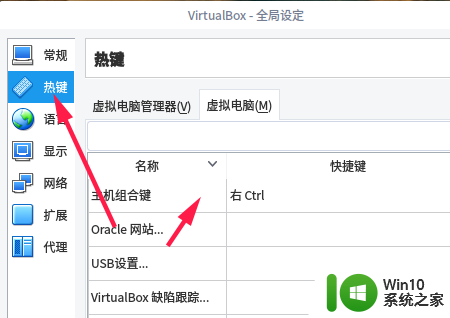
3.可以按一下CTRL+ALT键,就设置为和vmware一样的操作了。
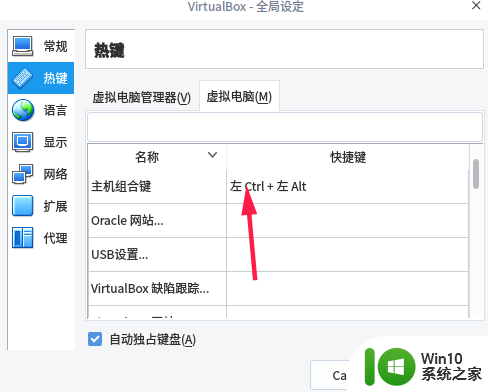
以上是有关vmvirtualbox鼠标的全部内容,如果您遇到类似情况,您可以按照以上方法来解决问题,希望这些方法能对大家有所帮助。